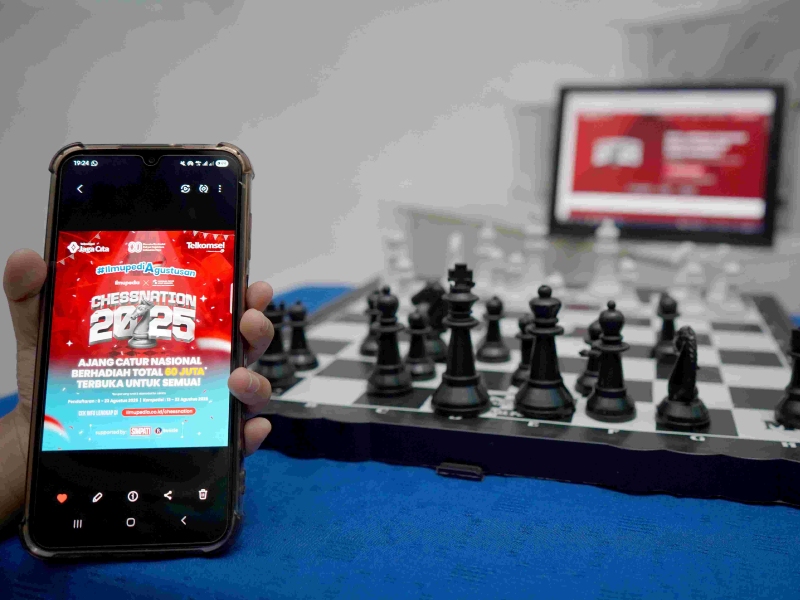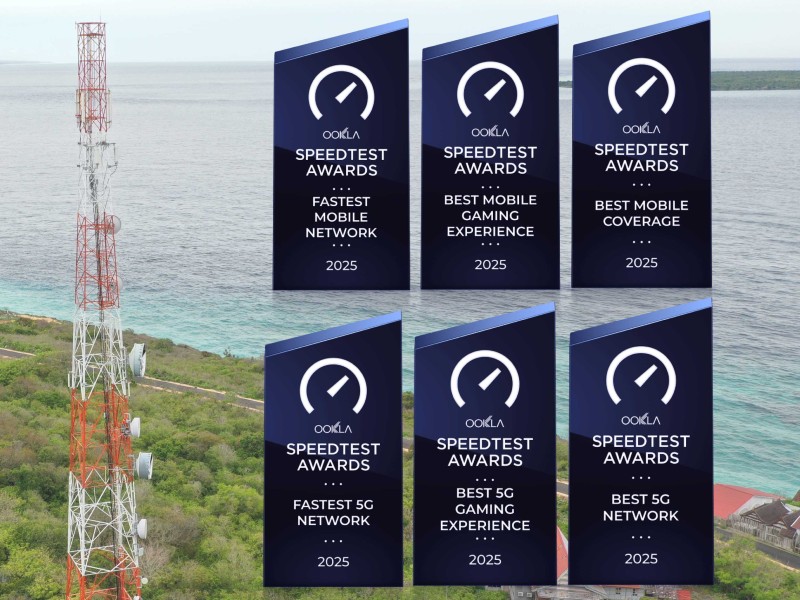70+ tombol shortcut Ms. Excel di Windows
Ada beberapa cara yang dapat meningkatkan kecepatan pekerjaan Anda di Excel, termasuk menggunakan tombol pintasan untuk melakukan apa saja.
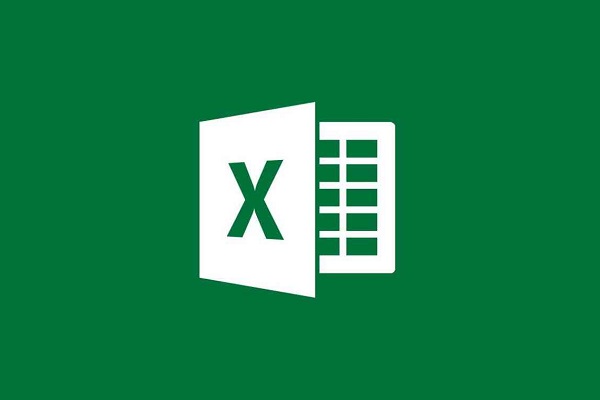
Microsoft memiliki jajaran produk yang ditujukan untuk membantu meningkatkan produktivitas penggunanya. Excel adalah salah satu yang paling banyak digunakan dalam menangani pekerjaan kantor, terutama untuk pengolahan angka.
Namun, ada beberapa cara yang dapat meningkatkan kecepatan pekerjaan Anda di Excel, termasuk menggunakan tombol pintasan untuk melakukan apa saja. Mulai dari merumuskan baris dan kolom hingga mengatur dan memformat pekerjaan Anda.
Nah, berikut ini Tek.id bagikan daftar panjang tombol pintasan yang berfungsi di Ms. Excel pada perangkat Windows.
Umum
- Membuat workbook baru: Ctrl + N
- Menyimpan workbook yang sudah ada: Ctrl + S
- Membuat menu printing: Ctrl + P
- Membuka berbagai opsi Excel: Alt, F, T
- Membuka opsi menu klik kanan: Shift + F10
- Memproteksi atau membuka proteksi buku kerja: Alt, R, P, W
- Memproteksi atau membuka proteksi worksheet: Alt, R, P, S
Masukan dan edit
- Menyalin data: Ctrl + C
- Memotong data: Ctrl + X
- Menempelkan data: Ctrl + V
- Membuka jendela khusus untuk tempel (paste): Ctrl + Alt + V
- Membatalkan beberapa tindakan terakhir: Ctrl + Z
- Mengulangi beberapa tindakan terakhir: Ctrl + Y
- Menyalin data dan memformat dari sel di atas: Ctrl + D
- Menggunakan Flash Fill: Ctrl + E
- Memasukkan tanggal saat ini: Ctrl + ; (titik koma)
- Memasukkan waktu saat ini: Ctrl + Shift + : (titik dua)
Navigasi dan Seleksi
- Pindah ke sel: Tanda panah
- Pindah ke sel pertama: Ctrl + Home
- Pindah ke sel terakhir dari kolom kanan: Ctrl + End
- Pindah ke sel pertama di baris saat ini: Home
- Pindah ke sel tepi dalam wilayah tertentu: Ctrl + Tombol panah
- Memindahkan satu layar ke atas atau ke bawah: Page up/down
- Memindahkan satu layar ke kanan atau kiri: Alt + Page up/down
- Pindah ke lembar berikutnya atau sebelumnya: Ctrl + Page up/down
- Memilih sel yang dipilih: Shift + Tombol panah
- Memilih satu layar kanan atau kiri: Shift + Alt + Page down/up
- Memilih baris: Shift + Spasi
- Memilih kolom: Ctrl + Spasi
- Memilih baris, kolom, atau sel tambahan: Ctrl + Klik kiri
- Memilih seluruh worksheet aktif: Ctrl + A
- Mengalihkan pintasan Ribbon: Alt
- Menavigasi bagian Ribbon: Alt, Tombol panah
- Membuka jendela Find and Replace: Ctrl + F
- Memperbesar: Ctrl + Alt + = (sama dengan)
- Memperkecil: Ctrl + Alt + - (minus)
Visibilitas dan Pengelompokan
- Menyembunyikan baris: Ctrl + 9
- Menyembunyikan kolom: Ctrl + 0
- Membuka fungsi jendela Grup: Shift + Alt + Panah kanan
- Membuka fungsi jendela Ungroup: Shift + Alt + Panah kiri
Tabel dan Grafik
- Membuat tabel: Ctrl + T
- Membuka jendela gaya tabel: Alt, H, T
- Menambahkan baris di atas: Alt, H, I, R
- Menambahkan kolom ke kiri: Alt, H, I, C
- Membuka menu PivotTable: Alt, N, V
- Membuka panduan PivotTable: Alt, D, P
Pemformatan
- Membuka jendela Format Sel: Ctrl + 1
- Menerapkan format angka Umum: Ctrl + Shift + ~
- Menerapkan format Mata Uang: Ctrl + Shift + $
- Menerapkan format Persentase: Ctrl + Shift + %
- Menerapkan format Ilmiah: Ctrl + Shift + ^
- Menerapkan format Tanggal: Ctrl + Shift + #
- Menerapkan format Waktu: Ctrl + Shift + @
- Menerapkan atau menghapus huruf tebal: Ctrl + B
- Menerapkan atau menghapus huruf miring: Ctrl + I
- Menerapkan rata kiri: Alt, H, A, L
- Menerapkan rata tengah: Alt, H, A, C
- Menerapkan rata kanan: Alt, H, A, R
- Mengatur tinggi baris: Alt, H, O, H
- Mengatur lebar kolom: Alt, H, O, W
- Menerapkan border bawah: Alt, H, B, O
- Menerapkan border atas: Alt, H, B, P
- Menerapkan border kiri: Alt, H, B, L
- Menerapkan border kanan: Alt, H, B, R
- Menerapkan semua border: Ctrl + Shift + &
- Menghapus semua border pada sel yang dipilih: Ctrl + Shift + _
- Membuka menu border: Alt, H, B
- Memasukkan catatan: Shift + F2
Formula dan Makro
- Memasukkan rumus AutoSum: Alt + =
- Memperluas atau menciutkan bilah rumus: Ctrl + Shift + U
- Membuka jendela fungsi Insert: Shift + F3
- Membuka editor Visual Basic: Alt + F11
- Membuka jendela Makro: Alt + F8